| 如何修复 Chrome 或 Edge 中的 Status | 您所在的位置:网站首页 › edge错误代码status access violation › 如何修复 Chrome 或 Edge 中的 Status |
如何修复 Chrome 或 Edge 中的 Status
|
如果您在 chrome 或 Edge 上遇到 status_access_violation 错误,那么您来对地方了。 当用户浏览网页时,Google Chrome 上会出现 STATUS_ACCESS_VIOLATION 错误。 一些使用稳定版 Microsoft Edge 浏览器的用户也报告遇到此问题。 如果您安装了太多扩展,您可能会看到此错误。 您的浏览器中安装了许多扩展程序可能会导致冲突。 当您在 Chrome 或 Edge 浏览器上遇到此错误时,请尝试刷新页面两次以暂时修复该错误。 此外,您可以尝试更新Chrome或Edge并解决此错误代码:status_access_violation。 本文将解释 status_access_violation 的含义以及如何在 Google Chrome 和 Microsoft Edge 上修复它。 那么,让我们开始吧! 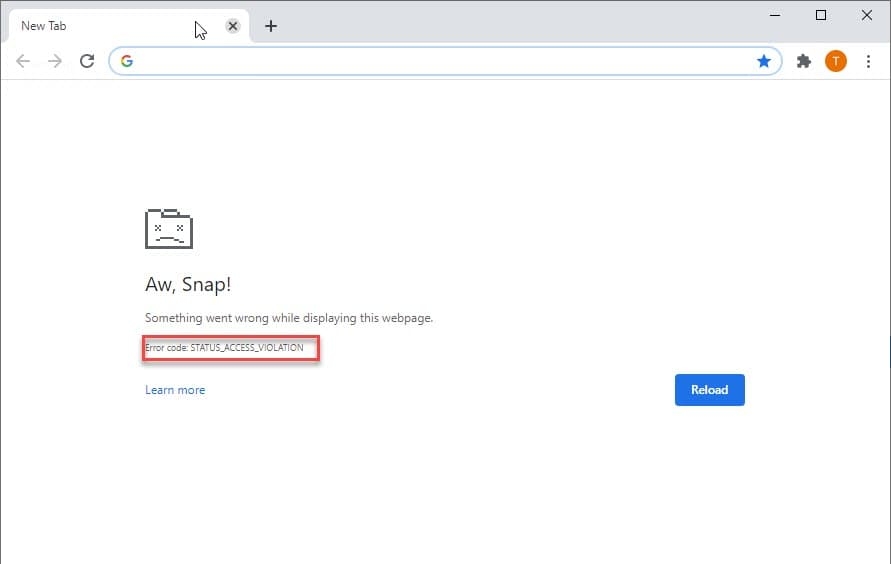
另请阅读: 修复:“您当前的安全设置不允许下载此文件。” 错误 如何修复通用 PnP 显示器驱动程序? 如何解决远程桌面黑屏问题?当 Google Chrome 或 Microsoft Edge 等浏览器错误处理请求时,会出现此错误代码。 此问题是由于未经浏览器适当批准或授权而内存过度扩展造成的。 这个问题的解决方案很简单。 这不是严重错误。 尽管出现此错误的原因有多种,但我们将提供多种解决方案,您可以在 Google Chrome 或 Microsoft Edge 中尝试。 如何修复 Chrome 和 Edge 上的 Status_Access_Violation 错误?您可以尝试一些方法来修复 Chrome 或 Edge 中的 status_access_violation 错误。 更改 .exe 文件名 对于铬在大多数情况下,更改 Chrome 文件名即可修复错误。 所以尝试一下,看看它是否有效。 按打开文件资源管理器Windows 键 + E。 然后,将给定的命令粘贴到位置栏中:c:/Program Files (x86)/Google/Chrome/Application。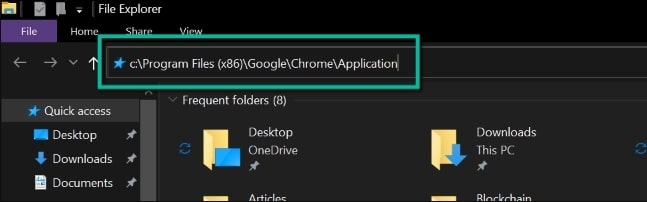 接下来,右键单击 Chrome.exe 并选择改名。
将文件名更改为铬.exe或除 Chrome 之外的任何其他名称。
接下来,右键单击 Chrome.exe 并选择改名。
将文件名更改为铬.exe或除 Chrome 之外的任何其他名称。
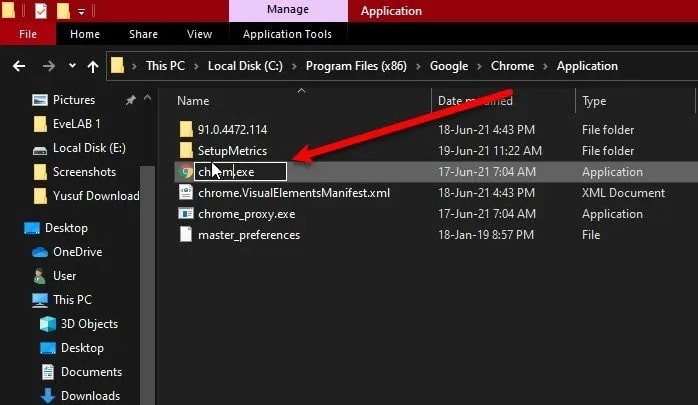 现在,重新启动应用程序以查看问题是否已解决。
对于边缘
现在,重新启动应用程序以查看问题是否已解决。
对于边缘
如果您使用 Edge,请按照以下步骤更改 .exe 文件的名称。 按打开 Windows 文件资源管理器视窗+E。 粘贴c:/Program Files (x86)/Microsoft/Edge/Application文件位于地址栏中。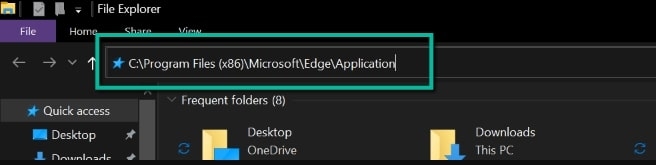 选择执行程序文件。 右键单击该文件并选择改名。
选择执行程序文件。 右键单击该文件并选择改名。
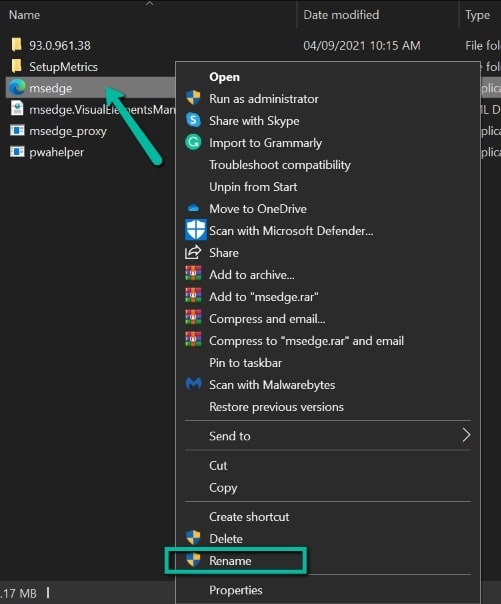 使用原始名称以外的名称重命名该文件。
双击 .exe 文件启动它,看看是否可以解决您的问题。
使用原始名称以外的名称重命名该文件。
双击 .exe 文件启动它,看看是否可以解决您的问题。
如果错误未修复,请继续进行下一个修复。 安装和更新您的浏览器某些网页可能与您的旧浏览器版本不兼容。 为避免此类问题,我们建议定期更新您的浏览器。 就是这样。 对于铬 首先,进入Chrome浏览器右上角,点击三个点。 接下来,从上下文菜单中选择设置。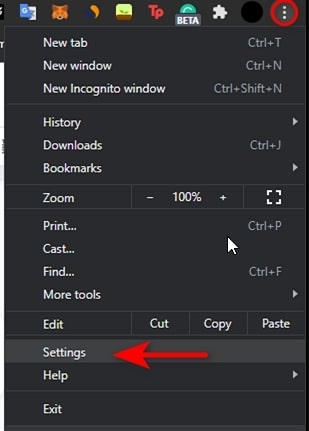 然后,选择关于 Chrome在“设置”窗口的左侧。
然后,选择关于 Chrome在“设置”窗口的左侧。
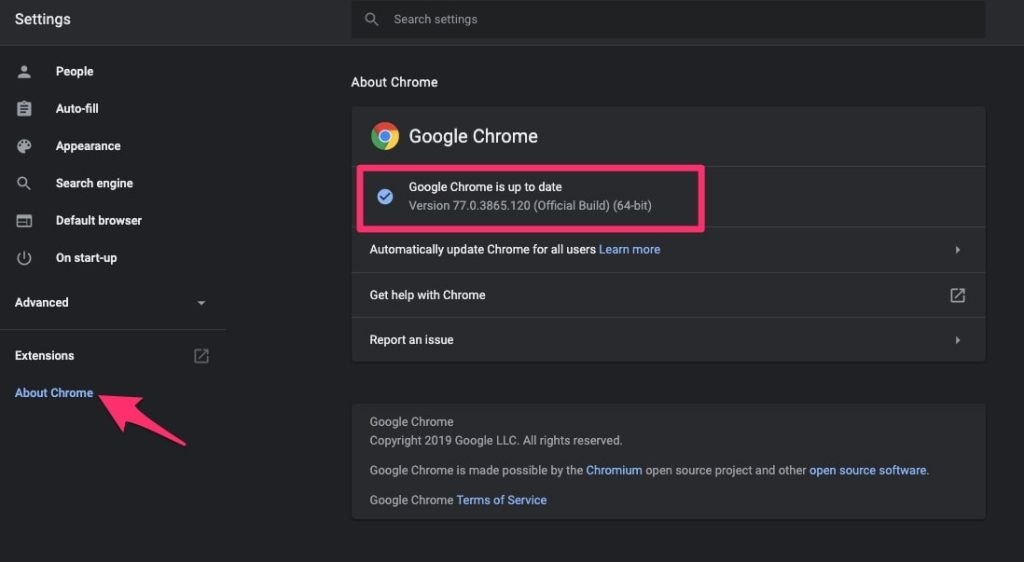 如果您的 Chrome 是最新的,则会出现“关于”页面。 如果不是,请安装待处理的更新。
安装后重新启动Chrome并检查问题是否解决。
对于边缘
首先,单击三点图标在 Edge 的右上角。
然后,选择帮助和反馈。
接下来,单击关于微软边缘在下拉菜单下。
如果您的 Chrome 是最新的,则会出现“关于”页面。 如果不是,请安装待处理的更新。
安装后重新启动Chrome并检查问题是否解决。
对于边缘
首先,单击三点图标在 Edge 的右上角。
然后,选择帮助和反馈。
接下来,单击关于微软边缘在下拉菜单下。
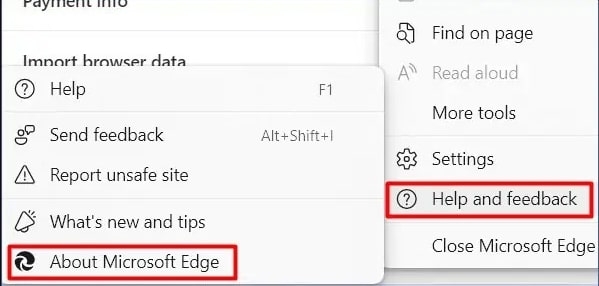 如果有可用更新,Microsoft Edge 将自动下载更新。
更新浏览器后,重新开始并查看问题是否已解决。
禁用所有浏览器扩展
如果有可用更新,Microsoft Edge 将自动下载更新。
更新浏览器后,重新开始并查看问题是否已解决。
禁用所有浏览器扩展
当您的浏览器上安装了很多扩展程序时,它们可能会发生冲突并导致 STATUS_ACCESS_VIOLATION。 因此,我们建议您在出现 STATUS_ACCESS_VIOLATION 错误之前弄清楚您安装了哪些扩展,并将其删除。 对于铬 打开 Chrome 并单击三点屏幕右上角的菜单。 从上下文菜单中选择更多工具,然后选择扩展。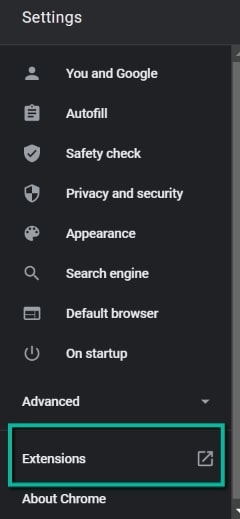 将开关切换至离开到禁用所有扩展, 然后重新开始您的浏览器。
将开关切换至离开到禁用所有扩展, 然后重新开始您的浏览器。
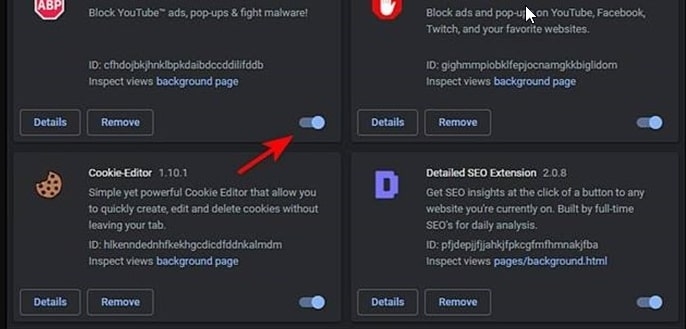 对于边缘
在您的计算机上启动 Microsoft Edge。
转到屏幕右上角,然后单击三个水平点。 然后,单击扩展在上下文菜单中。
对于边缘
在您的计算机上启动 Microsoft Edge。
转到屏幕右上角,然后单击三个水平点。 然后,单击扩展在上下文菜单中。
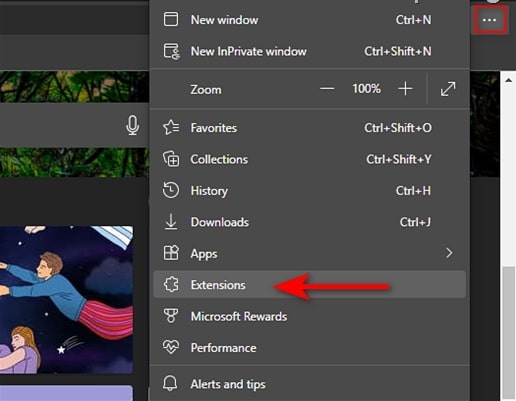 关扩展程序旁边的切换按钮。 对所有扩展重复此过程。
关扩展程序旁边的切换按钮。 对所有扩展重复此过程。
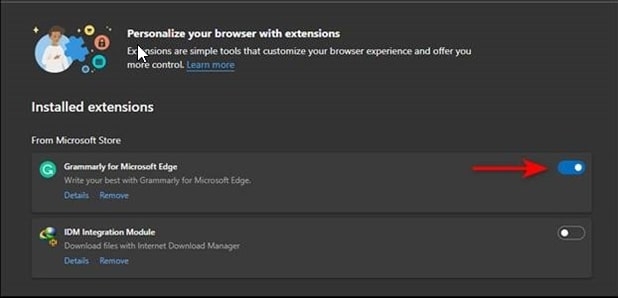 然后,禁用扩展程序看看是否有效,如果无效,则显然错误与扩展程序无关,因此重新启用它们。
然后,禁用扩展程序看看是否有效,如果无效,则显然错误与扩展程序无关,因此重新启用它们。
继续执行下一个解决方案。 运行稳定版本的浏览器如果您使用的是不稳定版本的 Chrome 或 Edge,请切换到稳定版本。 如果Chrome用户使用Canary版本,则应按照以下步骤切换到最新的稳定版本。 使用以下命令打开“运行”命令框Windows + R键。 类型:appwiz.cpl在运行命令框中单击好的。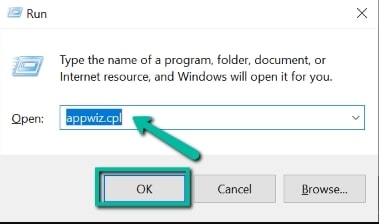 右键单击谷歌浏览器或者铬金丝雀并选择卸载。
右键单击谷歌浏览器或者铬金丝雀并选择卸载。
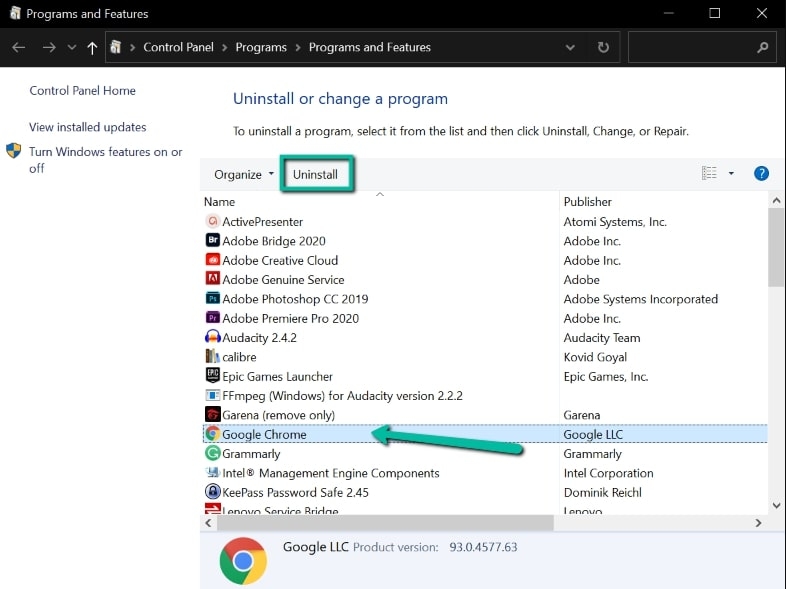 等待 Chrome 被卸载。
下载最新版本,检查您是否仍然在 Chrome 上看到 STATUS_ACCESS_VIOLATION 错误。
等待 Chrome 被卸载。
下载最新版本,检查您是否仍然在 Chrome 上看到 STATUS_ACCESS_VIOLATION 错误。
此外,用户可以下载最新版本的 Microsoft Edge如果您在控制面板中安装了旧版本,请从官方网站获取。 使用不同的浏览器 对于铬如果上述故障排除步骤均未解决 Chrome 上的 status_access_violation 错误,则问题可能是浏览器特定的。 如果是这种情况,您唯一的选择是使用其他浏览器,例如 Chromium 或 Firefox。 对于边缘如果上述方法均无法解决 Edge 中的 status_access_violation 错误,则您可能遇到了特定于浏览器的问题。 不幸的是,使用不同的浏览器是解决此问题的唯一方法。 如果您愿意,可以尝试 Chromium 和 Firefox,或者等到 Edge 发布新版本。 创建新的个人资料有时,您当前的个人资料可能会在网络浏览器上损坏。 因此,要修复 Chrome 或 Edge 中的错误,您还可以尝试创建新的用户配置文件。 在谷歌浏览器上 单击个人资料图标在右上角。 选择“+”符号。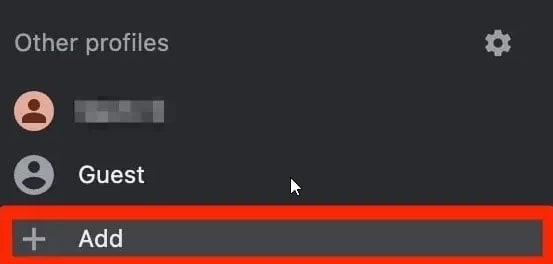 现在,为页面命名或添加标签,然后单击“完成”。
在 Microsoft Edge 上
启动 Edge 浏览器。
点击个人资料图标在右上角。
选择添加个人资料从下拉菜单中。
现在,为页面命名或添加标签,然后单击“完成”。
在 Microsoft Edge 上
启动 Edge 浏览器。
点击个人资料图标在右上角。
选择添加个人资料从下拉菜单中。
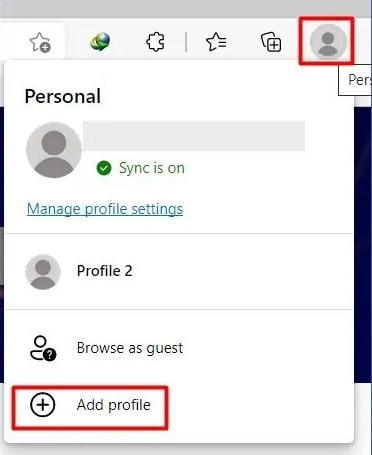 选择创建一个新的配置文件。
然后,按照屏幕上的说明进行操作。
将设置重置为默认值
选择创建一个新的配置文件。
然后,按照屏幕上的说明进行操作。
将设置重置为默认值
假设上述方法都不能解决问题。 在这种情况下,它无法通过传统的故障排除步骤解决此问题,您需要将浏览器重置为出厂默认设置。 重置谷歌浏览器 启动 Chrome 并输入铬://设置在地址栏中,然后点击进入。 点击高级设置从下拉菜单中。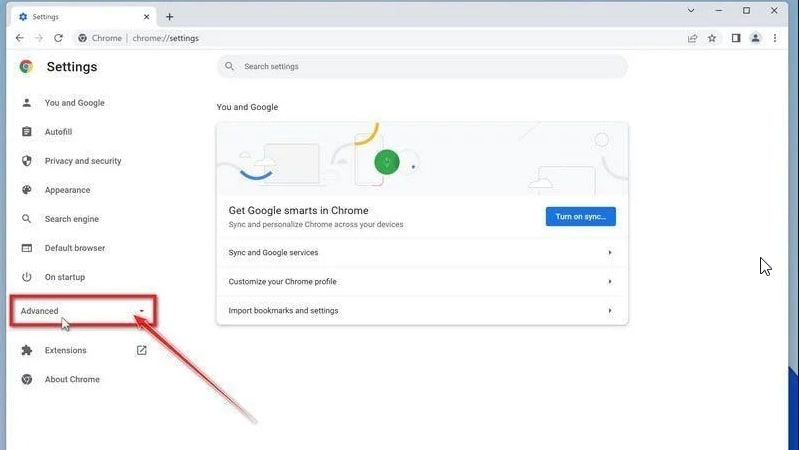 点击重置并清理在下面先进的左侧边栏上的部分。
点击重置并清理在下面先进的左侧边栏上的部分。
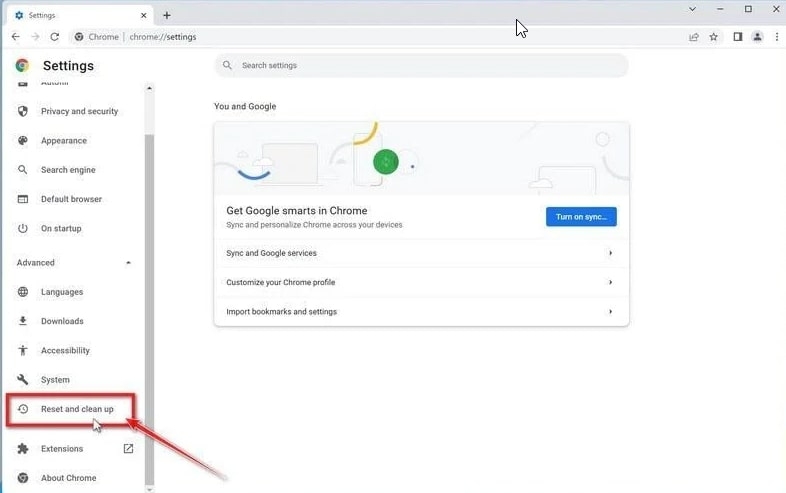 最后,有一个选项将设置恢复为原始默认值。
最后,有一个选项将设置恢复为原始默认值。
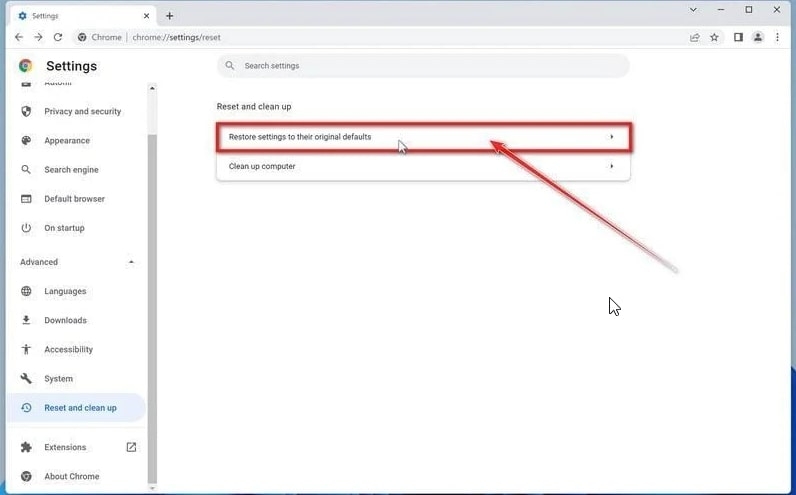 要恢复默认设置,请单击重新设置。
然后,选择重置设置按钮。
要恢复默认设置,请单击重新设置。
然后,选择重置设置按钮。
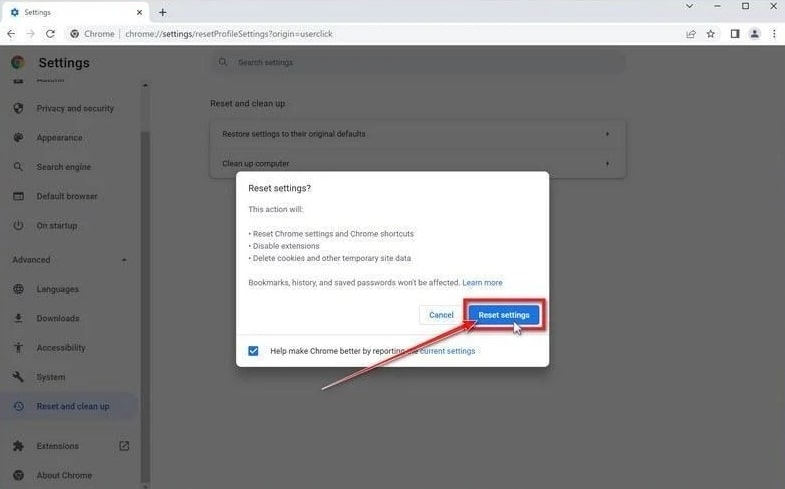 然后它会将配置文件重置为其原始状态。
重置 Microsoft Edge
打开微软边缘。 转到“设置”菜单并选择设置。
然后它会将配置文件重置为其原始状态。
重置 Microsoft Edge
打开微软边缘。 转到“设置”菜单并选择设置。
 选择重新设置从左侧菜单。
选择重新设置从左侧菜单。
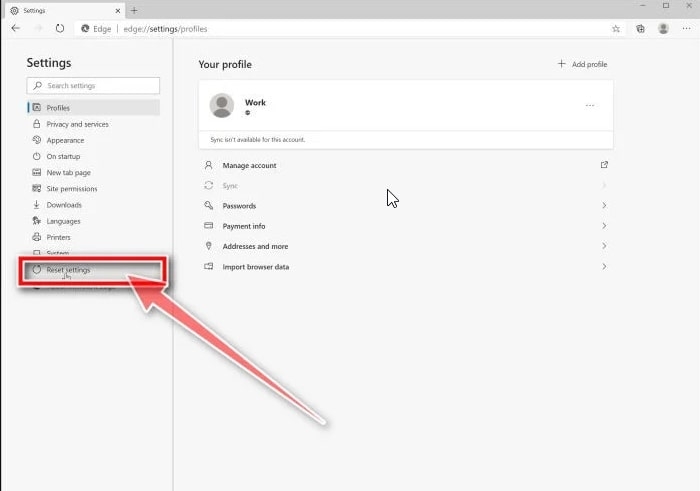 然后,选择将设置恢复为默认设置。
然后,选择将设置恢复为默认设置。
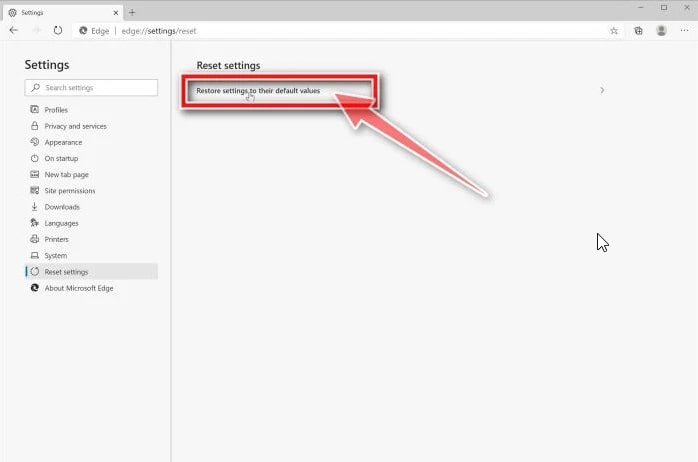 现在,选择重置。
现在,选择重置。
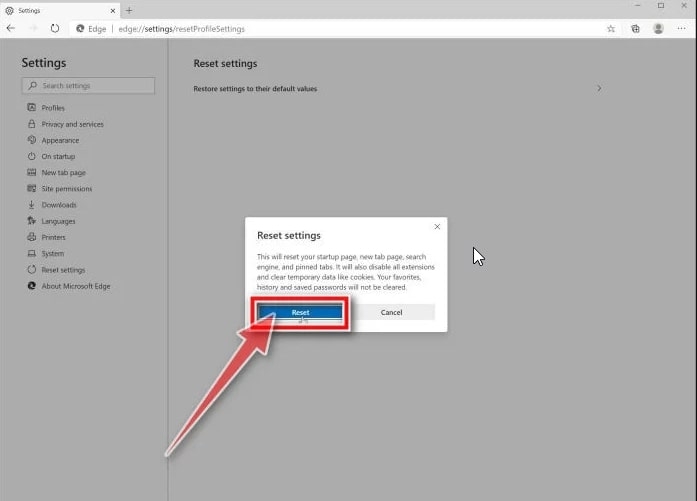 结论
结论
我们希望本文对您有所帮助,并且您可以在使用计算机的 Google Chrome 或 Microsoft Edge 时修复 Status_Access_Violation 错误。 如果您有任何其他问题或建议,请随时在下面给我们留言。 感谢您的阅读! |
【本文地址】
| 今日新闻 |
| 推荐新闻 |
| 专题文章 |